Si il vous arrive quelque chose de grave, il est indispensable que les secours puissent téléphoner à une personne de votre répertoire ou savoir vos antécédents médicaux. ICE ( In case of emergency ) ou ECU (En cas d’urgence) vous permet de regrouper la totalité de ces infos médicales et contact en cas d’urgence. Et surtout votre Google Pixel 4 pourra envoyer votre localisation en cas d’appel vers un numéro d’urgence.
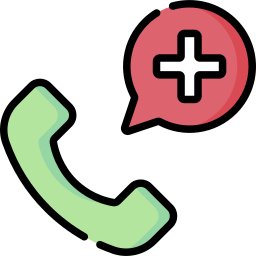
Par quel moyen appeler un numéro d’urgence depuis votre Google Pixel 4?
Lorsque votre smartphone Android sera verrouillé, il se peut que vous ayez un jour besoin d’appeler un numéro d’urgence comme le 911 ou le 112. Ces numéros sont composables même si votre Google Pixel 4 sera verrouillé. Pour composer ce numéro d’urgence, il est seulement nécessaire de respecter ces étapes:
- Sur l’écran verrouillé de votre Google Pixel 4, balayez l’écran vers le haut
- Cliquez sur Appel d’urgence
- Vous allez pouvoir à ce moment contactez le numéro d’urgence ou un contact d’urgence
Comment faire pour me localiser en cas d’urgence avec un smartphone Android?
En effet lors d’une situation d’urgence vous pourrez envoyer automatiquement votre localisation. Pour mettre en place cette option, il suffit de respecter le tutoriel suivant:
- Allez dans les configurations de votre Google Pixel 4
- Cliquez sur Localisation ou Sécurité
- Cliquez sur Localisation
- Cliquez sur le service de localisation
- Puis choisissez Service de localisation d’urgence
- Et activez ce service ELS (Emergency location Service).
Ce service fournira vos données aux partenaires d’urgence autorisés après une conversation téléphonique d’urgence ou un SMS.
Comment faire pour modifier mes données médicales en cas d’urgence dans mon Google Pixel 4?
Vous pourrez ajouter des données médicales en cas d’urgence, de façon à ce que le personnel soignant puisse profiter d’informations essentielles, comme le groupe sanguin, vos antécédents médicaux,… Pour mettre ces données, suivez ces indications:
- Rendez-vous dans l’application Contacts de votre Google Pixel 4
- Cliquez sur Mon profil en cliquant sur la photo ou le pictogramme en haut des contacts
- Descendez en bas du menu
- Cliquez sur Informations en cas d’urgence
- Vous allez pouvoir remplir de cette façon votre groupe sanguin , vos antécédents chirurgicaux , vos traitements actuels ou d’autres données
- Cliquez sur Valider
Comment faire pour voir vos infos médicales en cas d’urgence?
Pour checker que ces données médicales sont bien existants, verrouillez votre Google Pixel 4.
- Sur l’écran verrouillé de votre Google Pixel 4, choisissez Appel d’urgence
- Et cliquez en bas sur Informations médicales d’urgence

Comment mettre un contact d’urgence à l’intérieur de votre Google Pixel 4?
ICE ou ECU permettent de sauvegarder un contact d’urgence à l’intérieur de votre smartphone Android. Pour rajouter ce contact d’urgence, c’est assez facile:
- Rendez-vous dans l’application Contacts d votre Google Pixel 4
- Cliquez sur la photo ou le pictogramme en haut de contacts pour votre profil
- Faites défiler le menu et choisissez Interlocuteur en cas d’urgence
- Cliquez sur Edit
- Et sélectionner le contact désiré. Vous pourrez rajouter un certain nombre de contacts d’urgence
- Sauvegarder
A partir de maintenant, la personne qui aura besoin de joindre un contact d’urgence dans votre Google Pixel 4, ne sera pas obligé de déverrouiller votre smartphone.
Comment supprimer un contact d’urgence?
Pour effacer un contact d’urgence, vous n’avez qu’à respecter le tutoriel suivant:
- Rendez-vous dans l’application Contacts de votre Google Pixel 4
- Cliquez sur la photo ou le pictogramme en haut de contacts qui est normalement votre profil
- Faites défiler le menu et choisissez Contact en cas d’urgence
- Cliquez sur le sigle Moins rouge pour effacer le contact
- Sauvegarder
Si vous avez envie de bloquer définitivement un contact dans le carnet d’adresses de votre Google Pixel 4, afin que cette personne ne puisse plus vous rédiger ou vous téléphoner.
Si vous cherchez d’autres informations sur votre Google Pixel 4, on vous invite à parcourir les tutoriels de la catégorie : Google Pixel 4.









